win10如何切换用户登录?win10系统切换用户登录的两种方法
这篇文章主要介绍了win10如何切换用户登录?win10系统切换用户登录的两种方法的相关资料,需要的朋友可以参考下本文详细内容介绍
win10如何切换用户登录?在使用win10系统的时候小伙伴们不免要更换用户,但是刚更新都不熟悉还不知道该怎么切换,今天就给你们带来了解决方法,下面就一起来学习一下吧。
win10系统切换用户登录的两种方法
方法一:
1、点击左下角开始,选中当前用户。

2、点击用户图标,在弹出的账户中进行切换。

3、最后选择切换成管理员账户即可。

方法二:
1、进入电脑桌面,按下“ctrl+alt+delete”点击“切换用户”。
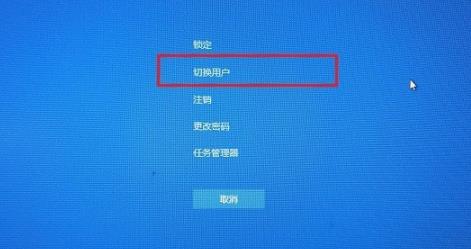
2、之后点击左下方要切换的用户。
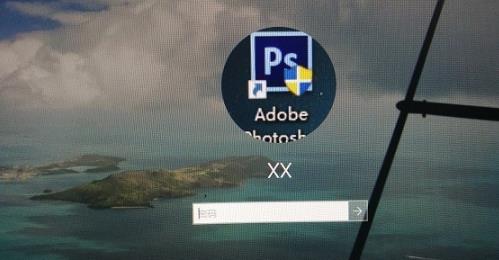
3、最后切换成管理员账户点击登录即可。

以上就是win10如何切换用户登录?win10系统切换用户登录的两种方法的详细内容。
win10系统如何强制关机?win10强制关机的几种方法
这篇文章主要介绍了win10系统如何强制关机?win10强制关机的几种方法的相关资料,需要的朋友可以参考下本文详细内容介绍
很多小伙伴在玩电脑的时候都会遇到死机的情况,这个时候就需要将电脑关闭重新启动,那么才能强制关机呢?下面就给大家带来了详细操作方法一起看看吧。
win10系统如何强制关机?
1、如果死机了什么都不能动就长按电源键直到关机再重启即可。
2、如果鼠标能动就直接点击左下角开始按下电源按钮点击“关机”即可。
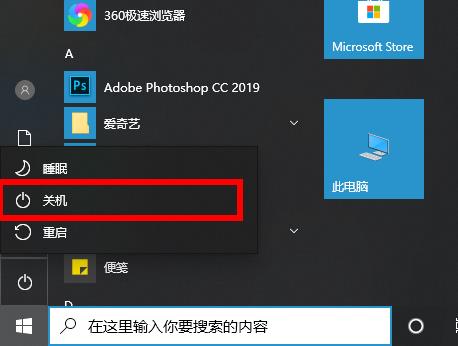
3、如果键盘有反应,按下“win+x”打开菜单,点击“关机或注销”即可。

4、如果能够返回到桌面按下“Alt+F4”在弹出窗口中选择“关机”并点击“确定”。

以上就是win10系统如何强制关机?win10强制关机的几种方法的详细内容。
300+Python经典编程案例
50G+学习视频教程
100+Python初阶、中阶、高阶电子书籍
点击拿去








 本文介绍了在Windows 10系统中如何切换用户登录的两种方法,包括从开始菜单选择用户和通过快捷键操作。同时,也提供了在系统出现故障时强制关机的几种方式,如长按电源键、使用菜单选项或键盘快捷键。
本文介绍了在Windows 10系统中如何切换用户登录的两种方法,包括从开始菜单选择用户和通过快捷键操作。同时,也提供了在系统出现故障时强制关机的几种方式,如长按电源键、使用菜单选项或键盘快捷键。
















 850
850

 被折叠的 条评论
为什么被折叠?
被折叠的 条评论
为什么被折叠?








